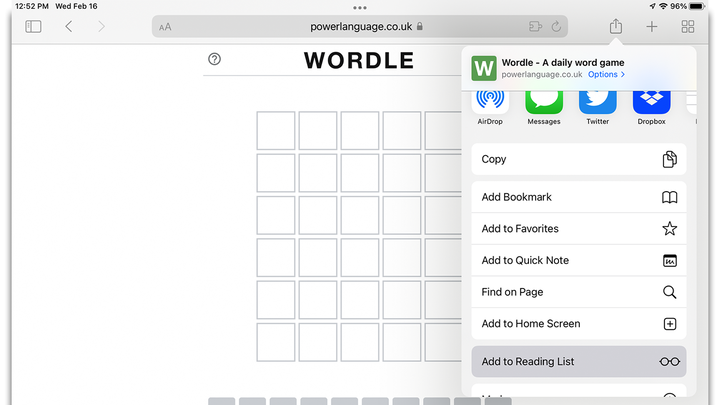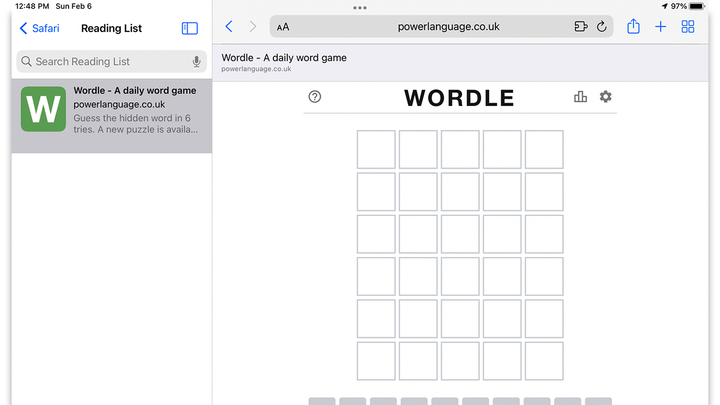Kuinka tallentaa “Wordle” offline-tilaan iPhonessa tai iPadissa
Nyt kun olet tallentanut Wordlen offline-version PC- tai Mac -tietokoneellesi, on aika tallentaa peli iOS-laitteellesi. Tämä Wordlen offline-versio päivittyy uusilla sanoilla joka päivä, vaikka iPhonesi tai iPadisi ei koskaan muodostaisi yhteyttä Internetiin.
Aiomme käyttää huomiotta jätettyä iOS-ominaisuutta, nimeltään Reading List, tallentaaksemme Wordlen offline-version iPhonellesi tai iPadille. Tämä temppu toimii sekä Safari- että Chrome-selaimella iOS:ssä, ja prosessi kaiken määrittämiseksi on käytännössä identtinen jokaisessa selaimessa.
Huomautus: Wordlen tallentaminen tietokoneellesi antaa sinun pelata peliä ilmaiseksi ikuisesti. Mutta jos New York Times kiinnittää Wordlen joskus maksumuurin taakse, iOS-lukuluettelosi offline-versio saattaa muuttua hyödyttömäksi. iPhonesi, iPadisi tai Macisi voi automaattisesti tallentaa verkkosivuston muutokset (kuten maksumuurin) välimuistiin, mikä estää ilmaisen offline-käytön.
Tämän tempun avulla voit pelata Wordleä offline-tilassa iPhonella tai iPadilla, mikä saattaa olla hyödyllistä, jos vietät paljon aikaa lentokoneissa tai et vain halua käyttää mobiilidataa. Luulen kuitenkin, että tämä temppu säilyttää Wordlen ikuisesti, jos irrotat iOS-laitteesi pysyvästi Internetistä.
Vaikka Androidin Google Chromessa on lukulista, se ei tallenna Wordleä oikein. Sikäli kuin tiedämme, ei ole helppoa tapaa pelata Wordleä offline-tilassa Android-laitteella.
Kuinka tallentaa "Wordle" offline-käyttöä varten iOS:ssä
Andrew Heinzman
Sinun ei tarvitse olla rakettitutkija käyttääksesi lukulistaominaisuutta iOS:ssä. Itse asiassa se on kuin kirjanmerkin luominen. Ainoa ero on, että lukuluettelosi kohteet toimivat offline-tilassa, koska ne tallennetaan laitteesi välimuistiin.
Lisää Wordle iOS-lukuluetteloosi avaamalla Wordlen verkkosivusto Chromessa tai Safarissa ja painamalla jakopainiketta (neliö, jossa on nuoli). Valitse sitten vaihtoehto, jossa lukee "Lisää lukulistaan".
Olet valmis; siinä kaikki! Wordlen offline-versio on nyt saatavilla lukuluettelossasi. Se synkronoituu myös kaikkien muiden Apple-tuotteidesi lukuluetteloon, kunhan käytät Safaria ja iCloud-kirjanmerkkien synkronointi on käytössä.
Andrew Heinzman
Avaa lukulista iPhonen Safarissa napauttamalla kirjanmerkkikuvaketta (se on kirjaimellisesti kirja) ja valitsemalla "Lukulista". iPadia käyttävien täytyy napauttaa neliökuvaketta Safarin vasemmassa yläkulmassa nähdäkseen kirjanmerkit ja lukuluettelon.
iPhonen tai iPadin Chrome-käyttäjien tarvitsee vain painaa kolmen pisteen valikkokuvaketta selaimen ylä- tai alaosassa. Valitse sitten avattavasta valikosta "Lukulista".
Suosittelen iPhonen tai iPadin irrottamista mobiilitiedoista, jotta voit testata, onko Wordle välimuistissa oikein lukuluettelossasi. Ja jos lukulistasi päättää joskus poistaa itsensä, voit käydä läpi nämä vaiheet uudelleen tai palauttaa lukuluettelosi iCloud-varmuuskopiosta.
Jälleen, Wordlen tallentaminen lukulistallesi ei anna sinun pelata peliä ilmaiseksi ikuisesti. Ellet pidä iOS-laitettasi pysyvästi offline-tilassa, se voi tallentaa Wordle-verkkosivuston muutokset, mukaan lukien maksumuuret tai uudelleenohjaukset, välimuistiin. Kirjoitushetkellä Wordlen voi tallentaa pysyvästi vain tietokoneelle.
(h/t) Wayne Black